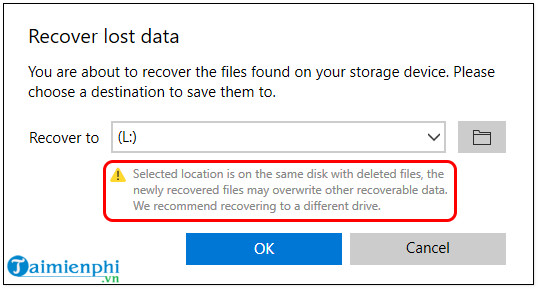Bạn đang băn khoăn chưa biết làm thế nào để khôi phục, lấy lại các file, dữ liệu bị ghi đè? Vậy cùng tham khảo tiếp bài viết dưới đây của Taimienphi.vn để tìm hiểu chi tiết nhé. Có nhiều cách để khôi phục file bị ghi đè trên máy tính, chẳng hạn thông qua Windows System Restore hoặc sử dụng phần mềm của bên thứ 3.
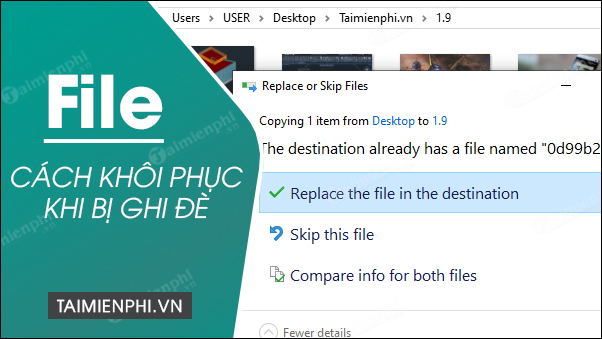
Hướng dẫn cách lấy lại, khôi phục file bị ghi đè
Xem thêm: Cách lấy lại file word bị ghi đè
Cách khôi phục file bị ghi đè
Cách 1: Sử dụng System Restore để khôi phục các file bị ghi đè
Giả sử nếu các file bị ghi đè bao gồm cả các file hệ thống, trong trường hợp này bạn có thể sử dụng Windows System Restore để khôi phục file. Thực hiện theo các bước dưới đây để khôi phục file bị ghi đè:
Bước 1: Mở Control Panel.
Bước 2: Tìm và click chọn System and Security.
Bước 3: Trên cửa sổ System and Security, tìm và click chọn System.
Bước 4: Click chọn link System Protection.
Bước 5: Click chọn nút System Restore.
Bước 6: Chọn một điểm khôi phục mà bạn muốn sử dụng, sau đó click chọn Next và thực hiện theo các bước hướng dẫn trên màn hình để bắt đầu quá trình.
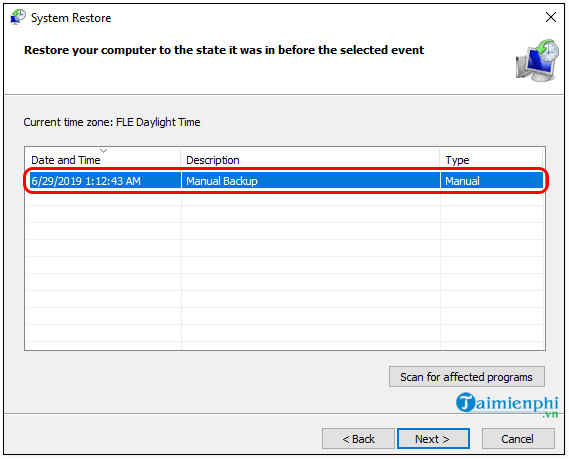
Các bạn muốn khôi phục file ghi âm trên iPhone thì có thể tham khảo bài viết dưới đây:
Xem thêm: Cách khôi phục file ghi âm trên iPhone
Cách 2: Khôi phục file ghi đè từ các phiên bản trước
Nếu Windows Backup đang hoạt động trên hệ thống, bạn có thể khôi phục file ghi đè từ phiên bản trước đó. Để làm được điều này, bạn thực hiện theo các bước dưới đây:
Bước 1: Mở File Explorer.
Bước 2: Điều hướng đến file hoặc thư mục chứa các file mà bạn muốn khôi phục.
Bước 3: Kích chuột phải vào đó, chọn Restore previous versions.
Bước 4: Chọn phiên bản mà bạn muốn khôi phục từ danh sách.
Bước 5: Click chọn nút Restore để khôi phục file.

Cách 3: Khôi phục file ghi đè bằng Disk Drill
Một cách khác để khôi phục file ghi đè là sử dụng Disk Drill. Công cụ này sử dụng các thuật toán quét nâng cao để thực hiện quét nhanh hoặc quét sâu ổ cứng chứa file ghi đè và khôi phục.
Bước 1: Tải Disk Drill về máy và cài đặt.
=> Link tải Angry IP Scanner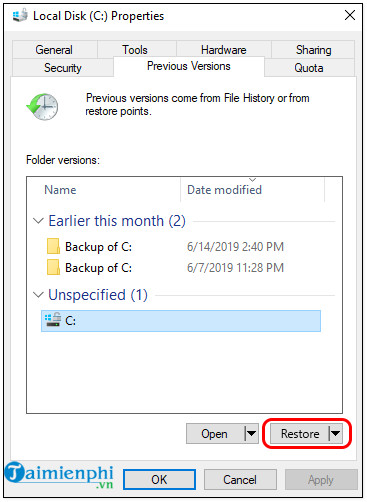
Nếu các file ghi đè cần khôi phục nằm trong ổ cứng, bạn nên tải và cài đặt ứng dụng vào vị trí khác, tốt nhất nên sử dụng ổ USB để tránh làm hỏng các file trước khi khôi phục.
Bước 2: Mở ứng dụng mà bạn vừa cài đặt.
Bước 3: Chọn ổ cứng hoặc phân vùng chưa các file ghi đè mà bạn muốn khôi phục từ danh sách.
Bước 4: Click chọn nút Search for lost data để quét và tìm kiếm các file có thể khôi phục.
Bước 5: Lúc này trên màn hình sẽ hiển thị danh sách các file có thể khôi phục, thử xem qua danh sách.
Bước 6: Chọn các file mà bạn muốn khôi phục và vị trí lưu file.
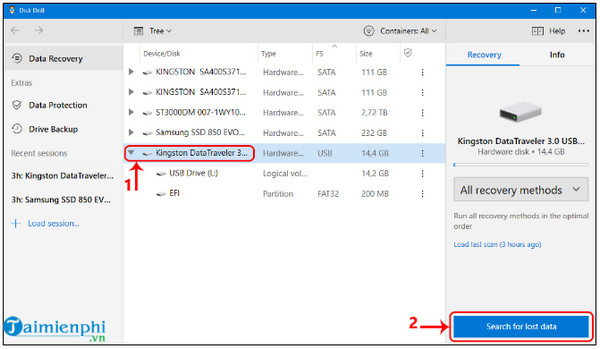
Lưu ý: Không lưu các file khôi phục vào cùng vị trí để tránh trường hợp file bị lỗi, hỏng.
Bước 7: Click chọn nút Recover để thực hiện khôi phục các file.